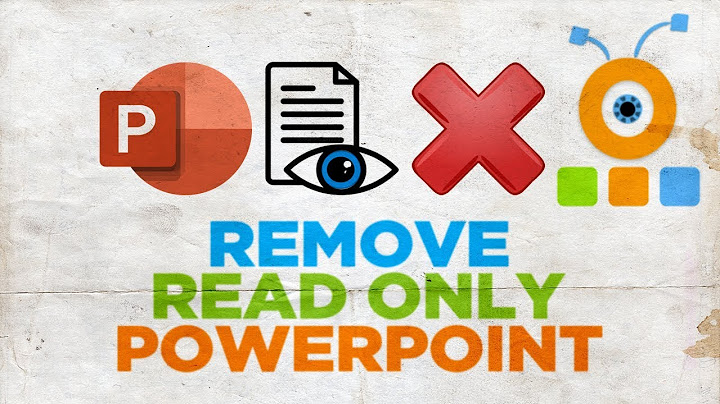Super Show
Laptop có mạng nhưng không vào được web cũng là một vấn đề thường gặp trong sinh hoạt, học tập và làm việc, gây nhiều bất tiện cho người dùng, đặc biệt là khi bạn muốn: Mua card điện thoại online, nạp tiền vào game... Rất nhiều khi laptop rơi vào tình trạng có biểu tượng mạng nhưng không vào được mạng win 7, win 8, hay trên các hệ điều hành khác. Tuy nhiên lỗi này lại không khó để sửa chữa. Nguyên nhân vì sao laptop có mạng nhưng không vào được web Laptop có hiển thị kết nối mạng nhưng lại không thể truy cập được vào các trang web là lỗi xảy ra khá thường xuyên. Với các trường hợp như vậy, nguyên nhân có thể đến từ nhiều yếu tố như: - Máy tính đặt sai lịch: Đây là nguyên nhân đầu tiên khiến máy tính có mạng nhưng không vào được một số trang web. Lí do là vì mạng Internet sẽ không nhận diện máy và không cho phép máy tính kết nối với các trang mạng. - Thiết lập Internet Options bị sai: Có thể do vô tình thiết lập sai Internet Options nhưng lại không nhớ các bước mình đã làm. Với trường hợp này, bạn vẫn có thể sử dụng các dịch vụ internet khác được nhưng không thể truy cập vào các trang web trên trình duyệt được.  - Địa chỉ IP của máy tính có vấn đề: Nguyên nhân thứ 3 đến từ địa chỉ IP - một yếu tố cực kì quan trọng kết nối mạng Internet và máy tính. Địa chỉ IP đôi khi sẽ chặn khiến các loại máy tính có mạng nhưng không vào được facebook và một số trang web phổ biến khác - Cài đặt chế độ Disable: Trong lúc cài đặt mạng có thể bạn sơ ý đổi từ Enable sang Disable khiến laptop không thể kết truy cập mạng Internet, khiến cho việc sử dụng mạng để làm việc, học tập, giải trí hay thực hiện các giao dịch online như: Nạp tiền Mobifone online, mua thẻ điện thoại trực tuyến… bị gián đoạn. Trên đây là một số nguyên nhân phổ biến khiến laptop có mạng nhưng không vào được web hoặc laptop không vào được mạng internet. Những lỗi này khá dễ khắc phục mà không cần nhờ tới sự giúp đỡ của các cửa hiệu sửa chữa và đỡ tốn phí sửa chữa hơn rất nhiều. Mời các bạn tham khảo cách sửa lỗi laptop có mạng nhưng không vào được các trang web ở phần sau. Cách khắc phục lỗi laptop có mạng nhưng không vào được web Tuy nhiên không phải cứ biết nguyên nhân là có thể dễ dàng sửa vì mạng Internet thuộc phần mềm, khá phức tạp và chúng ta cần có chỉ dẫn cụ thể mới có thể làm được. Sau đây là các gợi ý và cách sửa chi tiết khi máy tính có mạng mà không vào được web: - Đặt lại ngày giờ trên laptop cho đúng. Với cách này, bạn chỉ cần kích chuột vào biểu tượng đồng hồ của máy tính, sau đó chọn “Change date and time setting” > “Change date and time” và sửa lại ngày giờ cho chuẩn xác nhất. - Với lỗi thiết lập Internet Options, cách khắc phục rất đơn giản vói 2 cách: + Cách 1: Mở trình duyệt IE (Internet Explorer) > nhấn tổ hợp phím Alt +X > chọn “Internet Options”. + Cách 2: Vào Control Panel (chú ý xem ở chế độ Large icons) > mở Internet Options. Sau đó chọn tab Connections > nhấn “LAN Setting: > chọn “Automatically Detect setting” > OK. Vậy là bạn đã sửa xong lỗi và sử dụng Internet như bình thường.  - Thiết lập lại địa chỉ IP của máy tính: Lần lượt thực hiện theo các bước sau: + Bước 1: Kích chuột phải vào biểu tượng mạng chọn “Open Network and Sharing Center”. + Bước 2: Nhấn vào “Change Adapter Settings” để truy cập vào “Locar Area Connection”. + Bước 3: Khi hộp thoại “Locar Aprea Connection” xuất hiện, bạn sẽ thấy các kết nối mạng của mình > nhấn chuột phải vào “Locar Area Connection” và chọn “Properties”. + Bước 4: Nháy đúp chuột vào dòng Internet Protocol Version 4 (TCP/IPv4) để chỉnh sửa IP của. Sau đó một cửa sổ mới hiện ra, tại đây bạn có thể đặt IP tĩnh hoặc IP động cho máy tính một cách dễ dàng. Với các bước trên, bạn đã có thể dễ dàng thay đổi địa chit IP và khắc phục lỗi có biểu tượng wifi nhưng không vào được mạng cho máy tính. - Với chế độ Disable, bạn có thể dễ dàng quay trở lại Enable chỉ với các bước đơn giản sau: Kích chuột vào biểu tượng Wifi > “Open Network and Sharing Center” > “Change Adapter Setting” > kích chuột phải vào “Wireless Netword Conection” và chọn “Enable”. Vậy là Wifi của bạn sẽ quay trở lại trạng thái kết nối và có thể truy cập web như thường. Tham khảo thêm: Sửa laptop uy tín, Vệ sinh laptop, Sửa main laptop, Thay màn hình laptop, Thay bản lề laptop
Khi gặp phải bất kỳ một lỗi nào trên máy tính, trước khi nghĩ đến cách khắc phục nó thì bạn cần phải hiểu rõ được nguyên nhân gây nên là từ đâu. Khi máy tính của bạn vẫn có ping được mạng LAN và WAN mà lại không thể kết nối vào mạng internet thì bạn có thể áp dụng một trong những cách đơn giản dưới đây. Máy tính không kết nối được mạng wifi do card mạng đang ở trạng thái DisableTrong nhiều trường hợp bạn đã vô tình bật chế độ Disable của mạng, đây chính là nguyên nhân khiến máy tính của bạn không thể truy cập được vào mạng internet. Cách khắc phục lỗi máy tính không vào được mạng cực kỳ đơn giản là hãy kích hoạt trạng thái Enable của card mạng thay cho trạng thái Disable hiện tại. Kích chuột phải vào biểu tượng mạng -> Chọn Open Network and Sharing Center -> Chọn Change adapter settings -> Kích chuột phải biểu tượng mạng và chọn Enable.   Lỗi máy tính có dấu chấm than trên biểu tượng mạngTrên góc màn hình máy tính hiển thị biểu tượng mạng có dấu chấm than có lẽ là tình trạng chúng ta hay gặp nhất. Cách khắc phục đối với trường hợp này khá đơn giản, bởi nguyên nhân chỉ là do số lượng người truy cập mạng quá đông dẫn đến tình trạng limited. Để khắc phục bạn chỉ cần xin cấp lại địa chỉ IP cho máy bằng câu lệnh DOS như sau: Bước 1: Chọn Run -> gõ CMD -> Nhấn Enter. Bước 2: Xuất hiện của sổ DOS -> Nhập câu lệnh ipconfig /release -> Nhấn Enter.  Bước 3: Nhập câu lệnh lệnh ipconfig /renew -> Nhấn Enter.  Bước 4: Kiểm tra lại kết nối mạng Internet xem đã được hay chưa.  Ngoài ra bạn có thể khắc phục lỗi mạng chấm than bằng cách đặt IP tĩnh, khởi động lại Router, cấu hình lại thiết bị Wifi và khởi động lại máy tính. Khắc phục lỗi mạng máy tính bằng cách đặt lại ip tĩnhMáy tính có mạng nhưng không vào đươc web hay có biểu tượng mạng những không vào được mạng là trình trạng phổ biến khi có quá nhiều người truy cập vào mạng internet đồng thời cùng một lúc, dẫn đến tình trạng limited mạng Cũng giống như cách sử dụng câu lệnh DOS, đặt IP tĩnh cho máy tính là phương pháp đơn giản giúp máy tính khắc phục lỗi mạng internet này. Do đó, khi đặt IP tĩnh sẽ đảm bảo cho máy tính của bạn nằm trong dải IP của model cấp vào được mạng. Để đặt ip tĩnh cho máy tính bạn thực hiện theo các bước sau: – Bước 1: Chuột phải vào biểu tượng mạng và chọn “Open Network And Sharing Center” -> Chọn Change Adapter Setings.  – Bước 2: Chuột phải vào biểu tượng kết nối và chọn Properties -> Kích đúp chuột vào dòng Internet Protocol Version 4 (TCP/IPv4).  – Bước 3: Xuất hiện hộp thoại, cài đặt ip tĩnh máy tính như sau: + Kích chọn Use the folowing IP address:
+ Chọn “Use the folowing DNS server addresses” và nhập vào địa chỉ DNS ( điền DNS server hoặc điền địa chỉ DNS của google là 8.8.8.8 và 8.8.4.4).  – Bước 4: Sau khi nhập xong IP bạn chọn OK -> OK -> Close. Khắc phục lỗi máy tính không có biểu tượng mạng khi chưa cài driver card mạngSau khi cài lại Windows mà máy tính của bạn không nhận mạng dây hoặc khi mua mới máy tính không vào được mạng thì có thể do bạn chưa cài đặt driver cho card mạng hoặc driver card mạng bị lỗi do virut dẫn tới lỗi máy tính không có biểu tượng mạng. Để khắc phục lỗi máy tính không vào được mạng này bạn cần kiểm tra lại xem trạng thái của card mạng hoặc driver của card mạng đã được cài hay chưa bằng cách thực hiện như sau: Kích chuột phải vào biểu tượng My Computer -> Chọn Manage -> Chọn Device manager -> Chọn Network adapters.  Nếu như Driver Card mạng chưa được cài thì bạn hãy vào trang chủ của hãng Mainboard (đối với laptop là model máy và hãng sản xuất) bạn đang dùng để tải về bản driver chuẩn và tiến hành cài đặt. Máy tính lỗi kết nối mạng do virus chặn cổngTrong nhiều trường hợp khi máy tính của bạn bị nhiễm virus cũng có thể dẫn tới tình trạng lỗi máy tính không vào được mạng bởi virus chặn post ra. Đối với trường hợp lỗi máy tính không vào được mạng này các khắc phục hiệu quả nhất là sử dụng các phần mềm diệt virus để quét sạch virus hoặc cài đặt lại Windows. Các tốt nhất để tránh rơi vào trường hợp này là bạn nên sử dụng một phần mềm diệt virus bản quyền khi kết nối Internet. Nếu đã thử mà vẫn không khắc phục được vui lòng liên hệ bộ phận IT của chúng tôi qua thông tin sau để được tư vấn và hỗ trợ kịp thời: Hotline: 0904 711 163 hoặc 0966 018 063 Địa chỉ: 169/13 Dương Văn Dương, Phường Tân Quý, Quận Tân Phú, TP. HCM Điện thoại: 028.626.553.10 Fax: 028.626.721.98 Email: ☞ Có thể bạn quan tâm |